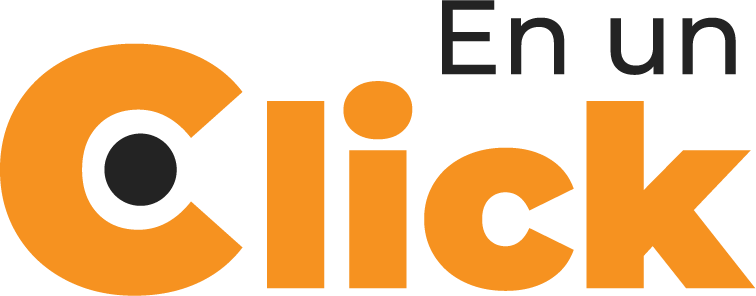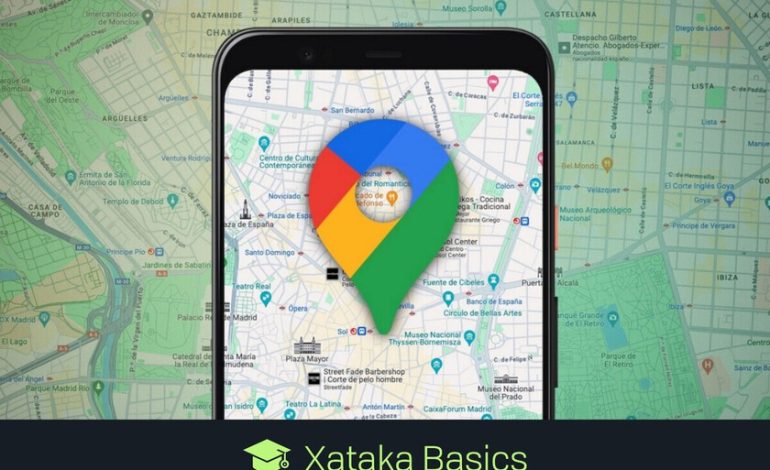
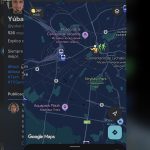
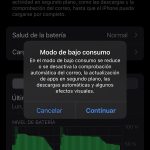
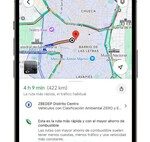
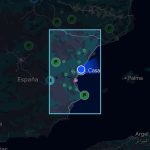
Explicemos Cómo evitar que los mapas de Google pasen tantos tambores Cuando usa la aplicación como GPS en su automóvil. Es normal que cuando esté haciendo esto, el móvil consume más batería, ya que la aplicación hará un uso continuo de muchos de sus recursos y chips.
Sin embargo, hay algunas cosas que pueden hacer que permiten El consumo no es tan exagerado. No esperes milagros, sino para aumentar un poco la autonomía cuando usas la aplicación continuamente.
Usar el modo oscuro
Uno de los problemas al usar Google Maps como GPS es que siempre tendrá la pantalla. Y la mejor manera de reducir la batería con la pantalla móvil siempre activa es Habilitar el modo oscuro En la aplicación. Por lo tanto, la interfaz MAPS tendrá tonos oscuros, lo que hará que el consumo brillante sea más bajo, y se ahorrará la batería.
Para activar el modo oscuro en su móvil Android o su iPhone, debe ingresar la configuración de Google Maps haciendo clic en la foto de su perfil. Una vez dentro, debes buscar la opción de Modo oscuro y marquelo como activado.
Tenga cuidado con las aplicaciones en segundo plano
Este es un consejo aplicable a cualquier uso que le dé al móvil, pero especialmente importante cuando usará una aplicación y solo una aplicación durante mucho tiempo, como Google Maps. Intentar Cierre cualquier otra aplicación que no use Y eso puede consumir batería en segundo plano.
Normalmente siempre recomendamos forzar el cierre de cualquier aplicación, ya que si la cierre, pero después de un tiempo la abrirá más batería que dejarla en segundo plano. Pero si va a conducir, puede permitirle cerrar todos excepto los mapas y tal vez la aplicación de música que va a usar.
Restringe los mapas en el fondo
Si por alguna razón se deja de usar activamente los mapas de Google en una sección del viaje, pero no lo cierre ni detenga la navegación porque regresará más tarde, La aplicación estará activa en segundo plano. Esto significa que continuará consumiendo mucha batería.
En Android podrá administrar su operación en segundo plano. Para eso, debe ir a la configuración, ingrese la sección Aplicacionesy buscar Mapas. Dentro de sus ajustes, haga clic en Bateríay luego Restringido. Al activar el modo restringido, el consumo de mapas caerá significativamente cuando lo tenga en el fondo.
Usar el modo de ahorro de batería
Los móviles generalmente tienen una batería o modo de ahorro de bajo consumo. Son modos optimizados por el sistema operativo en sí, y que puede usar cuando tiene muy poca batería como emergencia. Puede afectar su experiencia con Google MapsPero, sobre todo, controlará otros elementos del sistema operativo para que consuman menos.
Cuando active este modo en su móvil, afectará aspectos como el uso de redes, brillo, actualizaciones de pantalla, efectos visuales, bloqueo de pantalla y, sobre todo, las aplicaciones en segundo plano. Google Maps será un poco más lento Y la pantalla se verá más oscura, pero su consumo será notablemente más bajo. Tendrás este modo en la sección Batería de su configuración móvil.
Aproveche el modo sin conexión
Una de las razones por las cuales Google Maps consume tanta batería es porque se está conectando a Internet en todo momento para actualizar el contenido del mapa. Por lo tanto, es muy recomendable usar Google Maps sin conexión que descargue previamente los mapas de las áreas a través de las cuales va a conducir.
Para descargar mapas, haga clic en su foto de perfil hasta la derecha en los mapas y en las opciones que se abren hacer clic en Mapas sin conexión. En la pantalla está haciendo clic en Seleccione su propio mapaY luego irá a una visualización donde pueda elegir el área que desea descargar para usar sin conexión.
Si vas a escuchar música, también te recomiendo Descarga tu música de transmisión de aplicaciones en el dispositivo. Por lo tanto, el móvil no se conectará a Internet para reproducir música, y ahorrará aún más batería.
En conceptos básicos | 61 alternativas europeas a Google, X, Gmail, Chrome, Maps, Dropbox, Google Drive, WhatsApp y otros servicios populares